Apple ha cambiato il modo di riavviare forzatamente un iPhone 8 e iPhone 8 Plus, con il dispositivo che ora utilizza una sequenza di tre pulsanti per completare la procedura di riavvio.
Se hai provato a riavviare forzatamente un iPhone 8 o iPhone 8 Plus senza alcun risultato, è perché tutti i metodi precedenti per riavviare un iPhone non funzionano più con i modelli di iPhone 8. Il nuovo approccio al riavvio forzato, talvolta chiamato hard reset, è relativamente semplice, una volta che si impara come funziona sui nuovi dispositivi.
Come forzare Riavviare iPhone 8 e iPhone 8 Plus
Forzare il riavvio di iPhone 8 e iPhone 8 Plus è ora un processo in tre fasi che richiede l’uso di tre diversi pulsanti in ordine sequenziale corretto. Il processo di riavvio è ora come segue:
- Premere verso il basso e rilasciare rapidamente il pulsante Volume su
- Premere verso il basso e rilasciare rapidamente il pulsante Volume giù
- Ora passa e tieni premuto il pulsante di accensione sul lato, continua a tenere premuto fino a quando non vedi il logo Apple sullo schermo
Nota come il riavvio forzato di iPhone 8 e iPhone 8 Plus richiede ora l’utilizzo di tre diversi pulsanti hardware sull’iPhone, e i pulsanti devono essere premuti nell’ordine corretto per avviare il processo di riavvio.
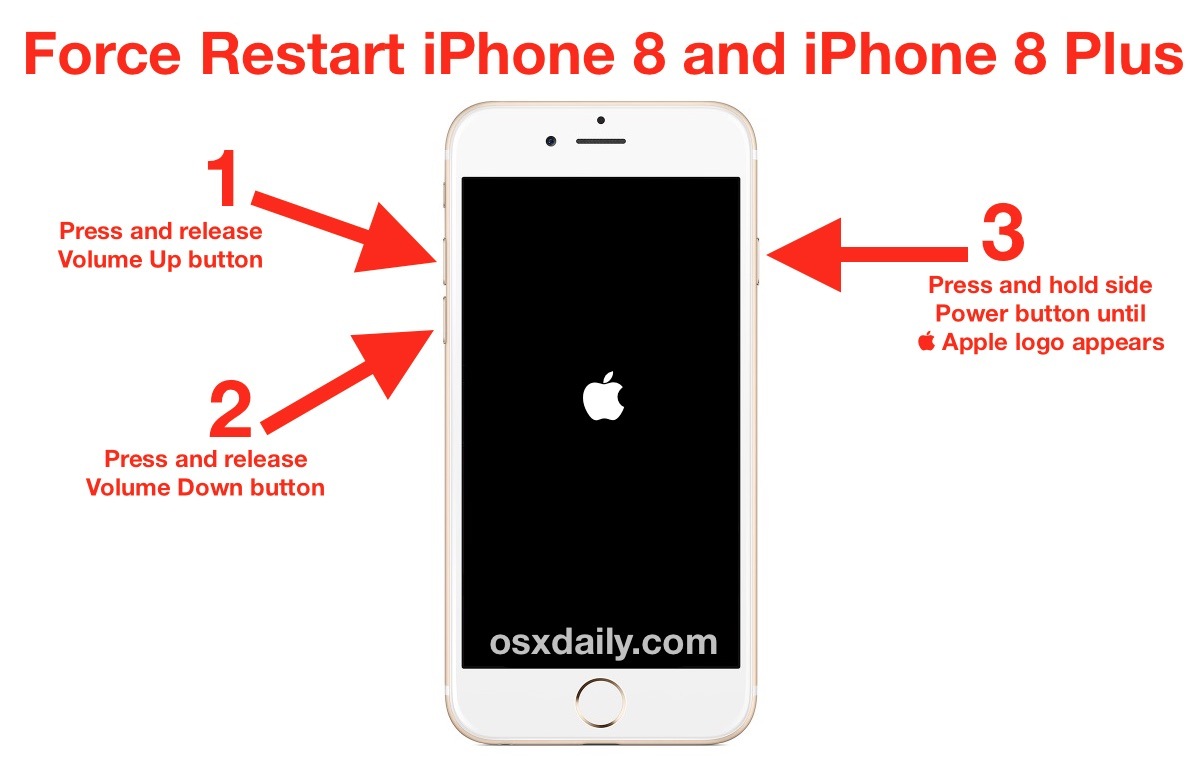
Ricorda i passaggi per forzare il riavvio di iPhone 8 Plus e iPhone 8: premere Volume su, premere Volume giù, poi premere e tenere premuto il pulsante di accensione/blocco.
Se il riavvio hardware non si avvia, esegui nuovamente il pulsante nell’ordine corretto.
Perché Apple ha modificato i passaggi di riavvio forzato su iPhone 8 Plus e iPhone 8 non è del tutto chiaro, ma potrebbe essere correlato al nuovo modello di iPhone X o forse a una futura regolazione dei dispositivi iOS.
La nuova sequenza di riavvio è più facile da ricordare? Resta da vedere, ma è un po’ più complicata rispetto ai precedenti metodi di riavvio forzato dei dispositivi iPhone, il che può aiutare a prevenire riavvii accidentali.
Per riferimento, le istruzioni per forzare il riavvio di iPhone 6s, 6s Plus, iPhone 6, 5s, 5 e precedenti possono essere trovate qui, mentre per forzare il riavvio di iPhone 7 Plus e iPhone 7 puoi consultare questo link. Entrambi i metodi di riavvio hardware sono un po’ più semplici e richiedono solo l’utilizzo di due pulsanti per completare il processo.
In conclusione, è importante ricordare che il riavvio forzato di solito non è necessario per la maggior parte delle attività quotidiane e è generalmente meglio riservato per la risoluzione di problemi come app bloccate o dispositivi non rispondenti.
Un riavvio standard di iPhone 8 e iPhone 8 Plus può ancora essere eseguito tramite il normale metodo di tenere premuto il pulsante di accensione, spegnere il dispositivo e quindi tenere nuovamente premuto il pulsante di accensione per riaccendere l’iPhone 8. Questo processo di avvio di un riavvio regolare per tutti i dispositivi iPhone, iPad e iPod touch rimane lo stesso fino ad ora, ed è fondamentalmente solo spegnendo il dispositivo e poi riaccendendolo.
Aggiornamenti e suggerimenti per il 2024
Nel 2024, il panorama tecnologico continua a evolversi, e i dispositivi Apple non fanno eccezione. È importante tenere a mente che, nonostante i miglioramenti nel sistema operativo e nelle app, il riavvio forzato rimane un metodo utile per risolvere problematiche temporanee. Con l’introduzione di iOS 17, sono state apportate ottimizzazioni che migliorano la stabilità del sistema, riducendo così la necessità di riavvii frequenti.
Inoltre, con l’aumento della compatibilità delle app e delle funzionalità del dispositivo, è consigliabile controllare regolarmente gli aggiornamenti per le app installate. A volte, un’app non aggiornata può causare malfunzionamenti, e un semplice riavvio potrebbe non risolvere il problema. In questi casi, l’aggiornamento dell’app può essere la chiave per una migliore esperienza utente.
Infine, se noti che il tuo iPhone 8 o 8 Plus ha problemi frequenti, considera di cercare assistenza tecnica. Un controllo approfondito del dispositivo potrebbe rivelare problemi hardware che necessitano di attenzione. Ricorda, un dispositivo ben mantenuto è un dispositivo che dura nel tempo!









